win10远程桌面连接如何设置|win10远程桌面设置连接的方法
时间:2017-01-22 来源:互联网 浏览量:
win10设置连接远程桌面,远程桌面对MIS工作人员来说是必不可少的工具。从XP开始就有这么一个工具。它的设置方法都差不多了远的。使用IP地址或是计算名远程连接电脑。再后使用用户名和密码登陆上去就可以实现远程操作了。下面就一起看看win10远程桌面连接如何设置。
win10远程桌面设置连接的方法:
解决方法1:
1、在桌面上找到【这台电脑】在这个图标上点右键再选择【属性】

2、进入系统设置界面点击【远程设置】
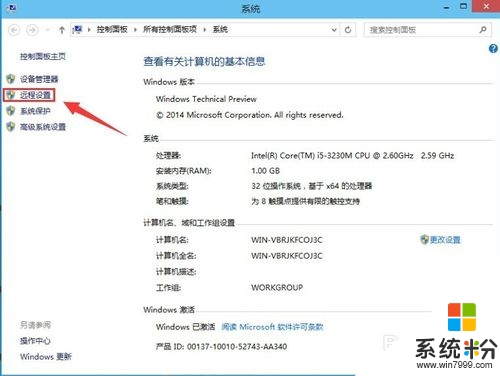
3、系统属性界面下的【远程】选项中勾选【允许远程协助连接这台计算机】远程桌面下也要允许远程连接此计算机。
注:这个设置只针对当前登陆的用户名。如果想让更多的用户可以登陆你的这台电脑上才可以往下面看。【选择用户】
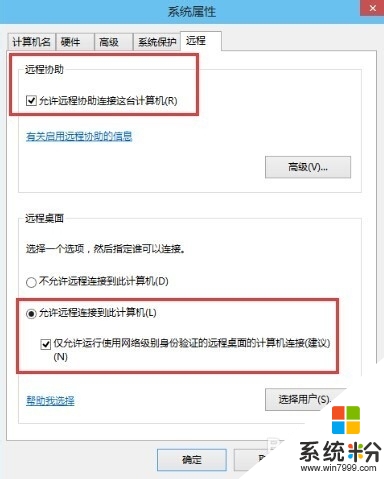
4、点击添加
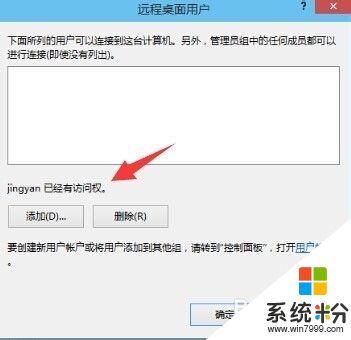
5、在这里查找你要想添加的用户,这样的用户才会有权限远程访问你的电脑。
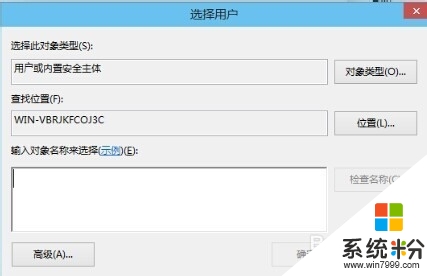
6、如果没有必要是非常建议把这远程访问这个关闭了。这个远程电脑这个端口是比较敏感的。
【win10远程桌面连接如何设置】这就跟大家分享完了,还有其他的问题,或者有其他的电脑系统下载后使用的疑问的话,欢迎上系统粉官网查看处理的方法。
我要分享:
相关教程
- ·win10怎么设置远程桌面连接|win10设置远程桌面连接的方法
- ·win10怎么设置远程桌面连接,win10设置远程桌面连接的方法
- ·win10添加远程桌面连接 设置Win10远程桌面连接的方法
- ·win10的远程桌面连接 Win10远程桌面设置在哪个菜单中
- ·win10 远程桌面怎么设置|win10远程桌面设置方法
- ·Win10怎么打开远程桌面连接?win10远程桌面连接在哪里?
- ·桌面文件放在d盘 Win10系统电脑怎么将所有桌面文件都保存到D盘
- ·管理员账户怎么登陆 Win10系统如何登录管理员账户
- ·电脑盖上后黑屏不能唤醒怎么办 win10黑屏睡眠后无法唤醒怎么办
- ·电脑上如何查看显卡配置 win10怎么查看电脑显卡配置
win10系统教程推荐
- 1 电脑快捷搜索键是哪个 win10搜索功能的快捷键是什么
- 2 win10系统老是卡死 win10电脑突然卡死怎么办
- 3 w10怎么进入bios界面快捷键 开机按什么键可以进入win10的bios
- 4电脑桌面图标变大怎么恢复正常 WIN10桌面图标突然变大了怎么办
- 5电脑简繁体转换快捷键 Win10自带输入法简繁体切换快捷键修改方法
- 6电脑怎么修复dns Win10 DNS设置异常怎么修复
- 7windows10激活wifi Win10如何连接wifi上网
- 8windows10儿童模式 Win10电脑的儿童模式设置步骤
- 9电脑定时开关机在哪里取消 win10怎么取消定时关机
- 10可以放在电脑桌面的备忘录 win10如何在桌面上放置备忘录
win10系统热门教程
- 1 技嘉主板怎么安装win10系统|技嘉主板装win10教程
- 2 Win10怎么安装Bash功能及Linux Bash命令的使用方法介绍
- 3 win10蓝牙传输文件失败怎么办
- 4win10电脑如何搭建FTP服务器|win10搭建FTP服务器的方法
- 5录屏的声音太小怎么办 Win10如何调节麦克风录音音量
- 6win10设置远程连接权限 Win10操作系统如何设置允许远程连接到此计算机
- 7win10自带输入法变成繁体该怎么办?
- 8win10cad卸载不干净该怎么办?win10完全卸载cad的操作方法!
- 9windows系统自带截图工具快捷键 win10自带的截图工具设置快捷键步骤
- 10win10正式版怎么找回系统更新历史记录
最新win10教程
- 1 桌面文件放在d盘 Win10系统电脑怎么将所有桌面文件都保存到D盘
- 2 管理员账户怎么登陆 Win10系统如何登录管理员账户
- 3 电脑盖上后黑屏不能唤醒怎么办 win10黑屏睡眠后无法唤醒怎么办
- 4电脑上如何查看显卡配置 win10怎么查看电脑显卡配置
- 5电脑的网络在哪里打开 Win10网络发现设置在哪里
- 6怎么卸载电脑上的五笔输入法 Win10怎么关闭五笔输入法
- 7苹果笔记本做了win10系统,怎样恢复原系统 苹果电脑装了windows系统怎么办
- 8电脑快捷搜索键是哪个 win10搜索功能的快捷键是什么
- 9win10 锁屏 壁纸 win10锁屏壁纸设置技巧
- 10win10系统老是卡死 win10电脑突然卡死怎么办
